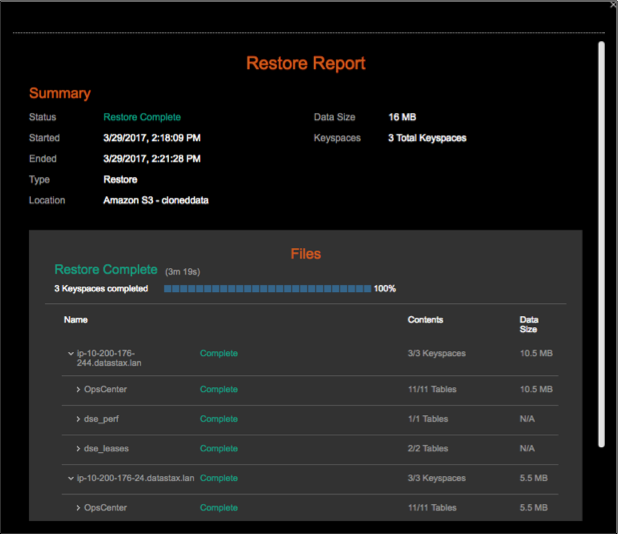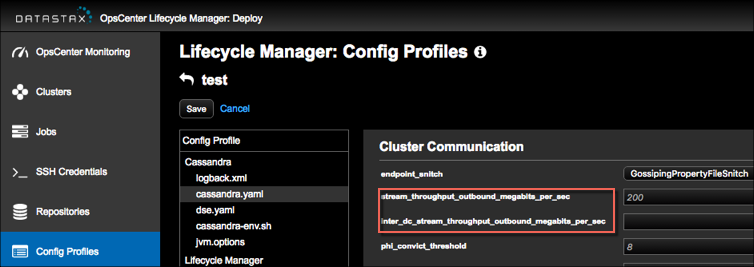同じOpsCenterインスタンスで管理されているクラスターからクラスター・データを複製する
OpsCenterのバックアップの復元機能を使用して、あるDSEクラスターから別のDSEクラスターにクラスター・データを複製します。このワークフローでは、ソース・クラスターとターゲット・クラスターが同じOpsCenterインスタンスで管理されている必要があります。
始める前に
クラスター・データを複製するには、クラスターのバックアップが、サポートされている場所に存在している必要があります。「バックアップ場所の追加」を参照してください。
手順
- をクリックします。
- Backup Service(バックアップ・サービス)の[Details]リンクをクリックします。
-
[Activity]タブで、[Restore Backup]をクリックします。
[Restore from Backup]ダイアログが表示されます。
![Step 1 of 2:Select Backup、[Restore from Backup]ダイアログ](../../../universalcommons/../opsc/images/screenshots/backupServiceRestoreStep1.png)
-
[Backup]タブで、複製するデータを含むバックアップを選択し、[Next]をクリックします。
注: サーバー内バックアップは、複製の対象になりません。バックアップからの復元:[Step 2 of 2]ダイアログが表示されます。
![Step 2 of 2: Configure and Restore(Clone)、[Restore from Backup]ダイアログ、使用不能な場所](../../../universalcommons/../opsc/images/screenshots/cloneSameStep2.png)
-
[Keyspaces and Graphs]で、復元するテーブルまたはグラフを選択します。
- すべてのキースペースまたはすべてのグラフを復元するには、[All Keyspaces]または[All Graphs]をクリックします。
- キースペース内のすべてのテーブルまたはすべてのグラフを含めるには、キースペース名またはグラフ名をクリックします。
- 特定のテーブルまたはグラフを選択するには、キースペース名またはグラフ名を展開し、バックアップする特定のテーブルまたはグラフ名を選択します。
注: DSE 6.0.0~6.0.4については、[Use sstableloader]を選択しないでDSE Graphをバックアップする場合、すべてのデータを使用できるように、DSEを再起動する必要があります。 -
[Location]で、復元するデータのターゲット・クラスターを選択します。データをクラスターに複製するには、バックアップしたクラスターとは別のクラスターを選択します。
[Location]リストは、複数のクラスターがあり、両方のクラスターが同じOpsCenterインスタンスで管理されている場合にのみ表示されます。
- データを複製するとき、[Truncate/delete existing data before restore]オプションは、複製ワークフローについては使用可能ではないため、選択する必要はありません。トランケート・オプションは、復元を実行する前に、ターゲットからデータをパージします。復元機能を複製のために使用する場合、トランケート・オプションは、復元を実行する前、パージするデータがないため何もしません。
-
ネットワークの過負荷を防ぐには、[Throttle DSE stream throughput at ____ MB]オプションを選択し、復元の最大転送速度を設定します。
注: このオプションに値を入力するには、[Use sstableloader]を選択する必要があります。そうでない場合、転送速度の値は無視されます。
- オプション:
外部データをクラスターに一括して読み込むには、[Use sstableloader]を選択します。
注: Sstableloaderを使用すると、元のトポロジーにかかわらず、データがクラスターに復元されます。 速度およびパフォーマンスは低下します。階層化ストレージを使用するクラスターに復元するには、sstableloaderを使用する必要があります。詳細については、「sstableloader」を参照してください。
バックアップから復元するとき、復元が失敗した場合でも成功したとOpsCenterで報告される可能性があります。この動作は、新しいデータ・ディレクトリーにSSTableをコピーし、その後に
nodetool refreshを実行する場合に発生する可能性があります。復元が失敗したかどうかを判断するには、DataStax エージェント・ログで、"Error copying sstables to data dir:"を示す文字列を検索します。この問題に関係あるのは、OpsCenter 6.7.0のみです。 - オプション:
必要に応じて、address.yamlの
backup_staging_directory構成オプションを設定し、ステージング・ディレクトリーを変更します。 - 必須:
[Restore Backup]をクリックします。
[Confirm Restore]ダイアログが表示されます。
![[Confirm restore operation]ダイアログ](../../../universalcommons/../opsc/images/screenshots/opscBackupServiceConfirmRestore.png) 警告: ストリーム出力をスロットルするための値を設定していない場合、スロットルされていない復元の影響を示す警告メッセージが表示されます。以下のいずれかのアクションを実行します。
警告: ストリーム出力をスロットルするための値を設定していない場合、スロットルされていない復元の影響を示す警告メッセージが表示されます。以下のいずれかのアクションを実行します。- [Cancel]をクリックして[Restore from Backup]ダイアログでスロットル値を設定します。
- cassandra.yaml(
stream_throughput_outbound_megabits_per_secおよびinter_dc_stream_throughput_outbound_megabits_per_sec)の値を設定します。 - ネットワークのボトルネック発生のリスクを承知した上で続行します。
-
[Start Restore]をクリックして復元を確認します。
復元前のチェックにより、自動的に検証できないスキーマの相違が検出された場合は、[Restore Schema Validation]ダイアログが表示されます。考えられる問題がリストされ、バックアップ・スキーマと現在のスキーマの比較が並んで表示されます。
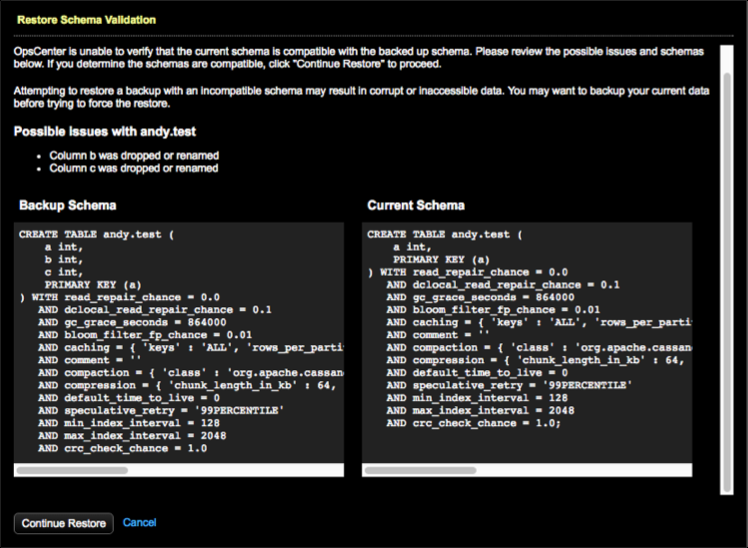
-
現在のスキーマの調整または修正が必要であるかどうかを判断するには、情報を確認します。
- スキーマの問題を修正するには、[Cancel]をクリックして問題を解決し、再び復元を試します。
- スキーマに不一致があっても続行するには、[Continue Restore]をクリックします。警告: 互換性のないスキーマを使用してバックアップを復元しようとすると、データが破損したり、アクセスできなくなる場合があります。復元を強制する前に、現在のデータをバックアップします。
タスクの結果
復元操作の詳細と進行状況は、[Progress]ダイアログに表示されます。また、ターゲット・クラスターの[Backup Activity]にも表示されます。[Progress]ダイアログを閉じている場合は、ターゲット・クラスターの[Backup Activity]セクションで復元の進行状況とステータスを追跡します。
復元操作の進行状況と詳細が、[Restore Report]に表示されます。